Digitální inteligentní budova video interkomu Trudian TD-D32A
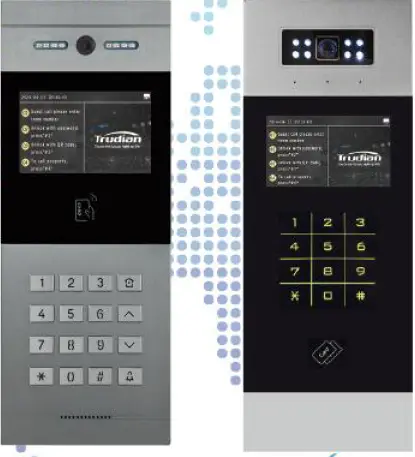
- Výrobek: Digitální inteligentní budova Video intercom System
- Operační systém: Linux
- Venkovní stanice
Návod k použití produktu
Video intercom
Volání vnitřního monitoru
Návštěvníci mohou v hlavním rozhraní zadat číslo pokoje, na které mají zavolat. Napřample, pro budovu 2, jednotku 3, místnost 0101 v zóně 1, zadejte 101 nebo 0101 na venkovní stanici jednotky nebo 0102030101 nebo 102030101 na komunitní venkovní stanici.
Volání do mobilní aplikace (volitelné)
Pokud vnitřní monitor neodpoví do 25 sekund, hovory z venkovní stanice jsou přesměrovány do mobilní aplikace uživatele. Obyvatelé mohou odpovědět na svém mobilním zařízení a v případě potřeby odemknout dveře.
Volání do Centra správy
Chcete-li zavolat do centra správy, postupujte podle pokynů na obrazovce a stisknutím # + 4 na klávesnici přejděte do rozhraní volání správy majetku. Použijte 2 a 8 pro navigaci a výběr možností.
Odemknout
Odemknutí vnitřního monitoru
Obyvatelé mohou při hovoru s návštěvníky na dálku odemknout dveře vnitřní jednotkou. Venkovní stanice zobrazí potvrzovací zprávu a poskytne hlasovou výzvu.
Odemknutí mobilní aplikace (volitelná funkce)
Obyvatelé mohou také odemykat dveře prostřednictvím mobilní aplikace při komunikaci s návštěvníky. Venkovní stanice zobrazí potvrzovací zprávu a poskytne hlasovou výzvu.
Odemknutí centra správy
Vzdálené odemknutí lze provést zavoláním do centra správy nebo bezpečnostní pobočky. Venkovní stanice zobrazí potvrzovací zprávu a poskytne hlasovou výzvu.
- Otázka: Může více mobilních zařízení přijmout hovor současně?
- Odpověď: Ne, jakmile jedno mobilní zařízení odpoví, ostatní zařízení budou odpojena.
- Otázka: Jak vytvořím snímek obrazovky volajícího v mobilní aplikaci?
- Odpověď: Můžete pořídit snímek obrazovky s obrázkem volajícího přímo z rozhraní mobilní aplikace.
- Otázka: Co mám dělat, když funkce odemykání dveří nefunguje?
- Odpověď: Zkontrolujte nastavení systému a zajistěte správnou konfiguraci funkce odemykání dveří.
Digitální inteligentní budova video interkom systém Linux systém Venkovní stanice Uživatelská příručka
Vítejte a vyberte si naše produkty stavebního videointerkomu!
Náš produkt je navržen s použitím nejpokročilejší technologie elektronické komunikace, která je dnes k dispozici, a vyroben pomocí špičkové technologie SMT. Prošel přísným testováním a kontrolou v rámci přísného systému zajištění kvality. Vyznačuje se vysokou integrací, vysokou spolehlivostí a vysokým nákladovým výkonem, což z něj činí důvěryhodný produkt bezpečnostního interkomu.
Vyžaduje 12V DC; nepřekračujte tento objtage nebo přepólování.
Přístroj obsahuje citlivé elektronické součástky a měl by být chráněn před vlhkostí, vodou a vysokými teplotami.
Součástí zařízení je LCD zobrazovací panel, na který by se neměly tlačit ostré předměty ani na něj nepůsobit nadměrná síla.
Vzhled, funkce a rozhraní produktu se mohou lišit od skutečného zařízení. Jako referenční by měl být použit skutečný produkt.
Video intercom
Volání vnitřního monitoru
Když je zařízení na hlavním rozhraní, mohou návštěvníci zadat číslo pokoje, na které mají zavolat.
Napřample, pro volání „Budova 2, jednotka 3, místnost 0101 v zóně 1“, zadejte 101 nebo 0101 na venkovní stanici jednotky nebo 0102030101 nebo 102030101 na komunitní venkovní stanici.
Volání do mobilní aplikace (volitelné)
Když přijde hovor z venkovní stanice a vnitřní monitor neodpoví do 25 sekund, systém přesměruje hovor do vázané mobilní aplikace daného rezidenta. Pokud není k dispozici vnitřní monitor, hovor jde přímo do mobilní aplikace. Jakmile jedno mobilní zařízení odpoví, ostatní zařízení budou odpojena. Mobilní aplikace zobrazuje aktuální obrázek volajícího a umožňuje snímek obrazovky a odemknutí dveří.

Volání do Centra správy
Postupujte podle pokynů na obrazovce a stiskněte „#“ + „4“ na klávesnici pro vstup do rozhraní volání správy majetku. Pomocí „2“ a „8“ přepínejte doleva a doprava, vyberte „Call Management Center“ nebo „Call Security Extension“ a stiskněte „#“ pro potvrzení.

Odemknout
Odemknutí vnitřního monitoru
Při volání nebo hovoru s rezidentem může rezident na dálku odemknout dveře prostřednictvím vnitřní jednotky. Venkovní stanice zobrazí „Dveře jsou otevřeny“ a vydá hlasovou výzvu.
Odemknutí mobilní aplikace (volitelná funkce)
Při volání nebo hovoru s rezidentem může rezident na dálku odemknout dveře prostřednictvím mobilní aplikace. Venkovní stanice zobrazí „Dveře jsou otevřeny“ a vydá hlasovou výzvu.
Odemknutí centra správy
Při volání centra správy nebo bezpečnostní pobočky lze provést vzdálené odemknutí. Venkovní stanice zobrazí „Dveře jsou otevřeny“ a vydá hlasovou výzvu.
Odemknutí heslem
Odemykání heslem zahrnuje veřejná a uživatelská hesla. Veřejné (uživatelské)
heslo pro únos a veřejné (uživatelské) odemykací heslo se generují automaticky v opačném pořadí a nevyžadují nastavení.

Odemknutí veřejného (uživatelského) hesla
Výchozí nastavení je zakázáno a musí být povoleno personálem zařízení prostřednictvím technických nastavení. Pokud nastavujete uživatelské heslo, musí ho uživatel nakonfigurovat také na vnitřním monitoru, aby bylo možné jej používat.
Používání: Postupujte podle pokynů na obrazovce, stisknutím „#“ + „2“ přejděte na obrazovku „Odemknutí hesla“, procházejte pomocí „2“ a „8“ pro výběr odemknutí veřejného hesla, potvrďte stisknutím „#“ a zadejte veřejné heslo ( odemknutí uživatelského hesla, stiskněte „#“ pro potvrzení, zadejte číslo pokoje a zadejte uživatelské heslo). Pokud je správná, dveře se odemknou a pořídí se snímek a nahraje se do centra správy. Pokud není správná, zobrazí se chybová zpráva a pořídí se snímek.
Odemknutí hesla veřejného (uživatelského) únosu
Veřejné (uživatelské) heslo pro únos je opakem veřejného (uživatelského) hesla pro odemknutí. Vygeneruje se automaticky, když je nastaveno veřejné heslo pro odemknutí (uživatel si nastaví své heslo pro odemknutí) .
Poznámka: Veřejné (uživatelské) heslo pro odemykání se musí lišit od veřejného (uživatelského) odemykacího hesla a je aktivní pouze v případě, že je povoleno veřejné (uživatelské) odemykací heslo. Napřample, pokud je veřejné (uživatelské) heslo pro odemknutí 123456, veřejné (uživatelské) heslo pro únos bude 654321. Použití veřejného (uživatelského) hesla pro únos spustí alarm do centra správy a zabezpečení.
Odemknutí rozpoznáváním tváře (volitelné)
Registrace obličeje
- Na zařízení: Personál zařízení musí v technických nastaveních povolit „Správa rozpoznávání tváře“ -> „Registrace rozpoznávání tváře“. Podle pokynů zadejte číslo pokoje a spojte telefonní číslo.
- Mobilní aplikace: Otevřete aplikaci Trudian Cloud, přejděte na „Další služby“ -> „Správa obličeje“ -> „Zaregistrovat obličej“ a postupujte podle pokynů.
- Centrum správy – nahrávání fotografií: Otevřete „Správa obličejů“, vyberte číslo pokoje, zadejte podrobnosti o obličeji a nahrajte tři fotografie.
- Centrum správy – Snímání z fotoaparátu: Otevřete „Správa obličejů“, vyberte číslo pokoje, zadejte podrobnosti o obličeji a pořiďte tři fotografie.
Odemknutí obličejem
Když je aktivováno rozpoznávání obličeje, dveřní stanice používá infračervené nebo mikrovlnné senzory k probuzení a rozpoznání obličeje v režimu spánku, nebo ručně zadejte odemykací obrazovku a stisknutím „#“ + „1“ spusťte rozpoznávání obličeje.
Odemknutí QR kódem (volitelné)
Získání QR kódu
Otevřete aplikaci, klikněte na „Autorizovat kód k otevření“ a vygenerujte QR kód.
Autorizace pomocí QR kódu
Klikněte na „Autorizovat návštěvníkovi“ pod QR kódem, nastavte identitu návštěvníka, platnost kódu a pravidla a poté sdílejte přes WeChat, QQ nebo SMS.
Odemknutí QR kódu
Stiskněte „#“ + „3“ pro vstup na obrazovku rozpoznávání QR kódu a předložte platný QR kód dveřní stanici.
Odemknutí karty IC
Pro odemknutí umístěte do blízkosti čtečky platnou přístupovou kartu.
Odemknutí otiskem prstu (volitelné)
Registrace otisků prstů
Personál zařízení musí v technických nastaveních povolit „Fingerprint Management“ ->“Fingerprint Registration“. Podle pokynů zadejte číslo pokoje a dokončete registraci.
Odemknutí otiskem prstu
Stiskněte registrovaný prst na snímači otisků prstů. Pokud je dveřní stanice rozpoznána, zobrazí se s hlasovou výzvou „Dveře jsou otevřeny“.
Nastavení systému
Systémová nastavení zahrnují nastavení adresy, nastavení hesla správce, nastavení hesla pro odemknutí, oprávnění hesla, nastavení hlasitosti, nastavení odemknutí, nastavení senzoru dveří, nastavení jazyka, nastavení data a času, systémové informace, správu karet, nastavení obnovení, nastavení řízení přístupu, sériové číslo zařízení číslo a 24 dalších nastavení.
Poznámka: Tato nastavení musí provádět odborný technický personál. Uživatelé by neměli tato nastavení lehce měnit.
Vstup do nastavení systému: Na hlavní obrazovce stiskněte „#“ + „2“. Poté zadejte šestimístné heslo správce (výchozí je 666666), abyste získali přístup do nabídky nastavení systému.

- Klikněte na „Nastavení adresy“ pro nastavení informací o budově.
- Napřample, pro nastavení adresy pro budovu 2, jednotku 1, dveřní stanici 3 v zóně 1.
- Po nastavení adresy můžete dveřní stanici buď přidělit IP adresu na základě konfigurační tabulky čísel pokojů, nebo IP adresu zadat ručně. Po úspěšné konfiguraci se zařízení automaticky restartuje.
Uživatelské heslo
Stisknutím „#“ přepnete přepínač. Je-li povoleno správcem, mohou uživatelé nastavit odemykací heslo prostřednictvím vnitřního monitoru.
Nastavení sériového čísla
Sériové číslo zařízení je jedinečný identifikátor nastavený ve výrobě a neměl by být upravován.
Nastavení hesla správce
Administrátoři mohou změnit heslo správce zadáním aktuálního hesla (6 číslic) a dvakrát nového hesla (každé 6 číslic). To umožňuje snadnější správu.
Odemknutí heslem
Stisknutím tlačítka „#“ přepnete přepínač. Zadejte správné staré veřejné odemykací heslo a nastavte nové. Pokud bude úspěšný, rozhraní a hlasová výzva označí úspěch; jinak to bude indikovat selhání.
Poznámka: Výchozí heslo pro veřejné odemykání je 012345 a výchozí heslo pro odemykání je 543210. Pokud je heslo pro veřejné odemykání nastaveno na 666666 nebo 121121, bude se shodovat s heslem pro únos, což porušuje pravidla a způsobí selhání nastavení.
Nastavení hlasitosti
Nastavte hlasitost reklamy a hlasitost vyzvánění. Stiskněte „4“ pro snížení hlasitosti a „6“ pro zvýšení hlasitosti.
Nastavení zámku dveří
Nastavte prodlevu odemknutí elektrického zámku. Výchozí metodou odemykání je odemykání při zapnutí s 10sekundovým zpožděním. Uživatelé si toto nastavení mohou přizpůsobit podle potřeby.
Nastavení oprávnění pro řízení přístupu
Každá jednotka má jedinečné číslo řízení přístupu, které odpovídá „Nastavení oprávnění řízení přístupu“ v centru správy.
Hodnota oprávnění pro řízení přístupu: Musí odpovídat nastavení v terminálu správy majetku.
Nastavení sektoru řízení přístupu a hesla
Sektor: Odpovídá číslu sektoru (01-16) nastavenému podle vlastnosti při vydání přístupové karty.
Heslo: Odpovídá 12místnému heslu nastavenému podle vlastnosti.
Poznámka: Pro snadnější správu použijte jednotný sektor a heslo pro celou komunitu. Nastavení lze provést ručně, pomocí karty pro správu nebo prostřednictvím softwaru centra správy. Podrobnosti naleznete v uživatelské příručce k PC terminálu.
Nastavení serveru řízení přístupu
Tovární sada; neupravujte. Používá se k načtení adresy cloudového interkomového serveru, portu a informací o účtu SIP. Každá jednotka má jedinečné číslo řízení přístupu, které odpovídá „Nastavení oprávnění řízení přístupu“ v centru správy.
Nastavení dveřního senzoru
Nastavte stav a zpoždění dveřního senzoru. Výchozí nastavení je zakázáno. Přizpůsobte podle potřeby.
Tamper Nastavení
Přepnout tamper ochranu pomocí „#“. Pokud je povoleno, alarm upozorní centrum správy a zabezpečení, pokud je zařízení tampered s.
Správa karet
Přidat kartu


Chcete-li přidat kartu, vyberte „Přidat kartu“, zadejte číslo pokoje a umístěte kartu na čtečku. Obrazovka pak ukáže úspěch.
Smazat kartu

Chcete-li kartu smazat, vyberte „Smazat kartu“ a umístěte kartu na čtečku. Obrazovka pak ukáže úspěch.
Poznámka: Lze přidat nebo odstranit více karet. Doporučuje se spravovat karty prostřednictvím PC terminálu centra správy.
Řízení rozpoznávání obličeje
Automatické rozpoznání obličeje
Přepnout aktivaci rozpoznávání obličeje pomocí mikrovlnného senzoru. Pro přepnutí stiskněte „#“.
Detekce živosti
Povolte detekci živosti, abyste zabránili neoprávněnému přístupu pomocí fotografií, záměn tváří, masek, překážek a snímků obrazovky. Přepněte pomocí „#“.
Prahová hodnota detekce živosti
Upravte práh živosti, abyste určili četnost průchodu. Skuteční lidé mají skóre blízko 1, nelidé blízko 0. Upravte pomocí „4“ pro snížení, „6“ pro zvýšení. Rozsah RGB: 0.6-0.99.
Práh modelu rozpoznávání
Doporučený práh identifikace je 80 bodů. Zvýšení omezuje falešné poplachy, ale může zpomalit rozpoznávání. Upravte pomocí „4“ pro snížení, „6“ pro zvýšení. Modelová řada: 80-90.
Registrace rozpoznávání obličeje
Vstupte do rozhraní registrace obličeje.
Autorizace obličeje
Chcete-li funkci aktivovat na zařízení, zadejte autorizační kód pro rozpoznání obličeje.
Informace o rozpoznání obličeje
View informace, jako je licenční číslo, autorizační kód a stav ověření.
Cloud Video Intercom (volitelné)
Cloud Video Intercom
Správce tuto funkci povolí. Pokud vnitřní jednotka neodpoví do 25 sekund, hovor je přesměrován do mobilní aplikace uživatele. První telefon, který odpoví, odpojí ostatní, zobrazí obrázek volajícího a umožní snímky obrazovky a odemknutí dveří.
Odemknutí QR kódu
Admin tuto funkci povolí. Obyvatelé a návštěvníci mohou odemknout pomocí QR kódu.
Nastavení výtahu
Vyžaduje řídicí modul výtahu.
Zavolejte výtah
Zavolá výtah do aktuálního patra, když je přístupná dveřní stanice.
Nastavení serveru výtahu
Nastavuje IP adresu serveru ovladače výtahu.
Stav ovladače výtahu
Kontroluje stav ovladače výtahu.
Nastavení čísla ovladače výtahu
Odpovídá číslu ovladače výtahu.
Nastavení čísla podlaží výtahu
Nastavuje číslo podlaží, do kterého výtah přijede. První patro je 0, B1 je 1, B2 je 2 atd., s maximální hodnotou 15.
Nastavení jazyka
Nastavte jazyk systému (výchozí je čínština).
Přehrávání reklamy (volitelné)
Povolit nebo zakázat přehrávání reklamy.
Nastavení data a času
Povolte automatické nastavení data a času nebo v případě potřeby nastavte ručně.
Pokud je nastavení času nepřiměřené, systém vyzve k selhání. Když je dveřní telefon zapnutý nebo spuštěný, automaticky synchronizuje čas s centrem nemovitostí. Formát je RRRR-MM-DD HH, např. 2019-01-01 08:00.
Přepínání motivů
Vyberte motiv aplikace na základě preferencí uživatele.
Provozní nastavení
Povolit nebo zakázat zavěšení hovoru po odemknutí.
Systémové informace
View systémové informace, jako je číslo zařízení, IP adresa, brána, maska podsítě, verze programu, datum vydání, verze konfigurace sítě a verze systému.
Obnovení továrního nastavení
Vyberte „Factory Reset“, vyberte „potvrdit“ nebo „#“ pro resetování systému, „zrušit“ nebo „*“ pro návrat.
Testovací režim
Klepnutím na „Test Mode“ restartujte systém a přejděte do testovacího režimu. Tento režim zahrnuje testy nepřetržitého toku, smyčky, kamery, mikrofonu, reproduktoru, LCD displeje, dotykové obrazovky, čtení systémové karty, kabelové sítě, SD karty, přítomnosti člověka atd.ampdetekce, obrázky tlakové zkoušky, videa tlakových zkoušek, dveřní senzor, odemykání a tlačítko pro otevření dveří.
Kliknutím na tlačítko „Hardware“ v pravém horním rohu otestujete kameru, mikrofon, reproduktor, LCD displej, dotykovou obrazovku, port GPIO, sériový port, čtení systémové karty, systémová tlačítka, kabelovou síť a kartu SD. Klepnutím na „Zpět“ opustíte testovací režim.
Restartování jedním tlačítkem
Klepnutím na „Restart jedním tlačítkem“ restartujte zařízení.
Způsob instalace

- Nevystavujte zařízení větru a dešti. Pokud je to nevyhnutelné, nainstalujte kryt proti dešti.
- Nemiřte fotoaparátem na přímé sluneční světlo nebo silné světlo.
- Ujistěte se, že má kamera co možná nejrovnoměrnější osvětlení.
- Neinstalujte zařízení v blízkosti silných magnetických polí.
- Neinstalujte zařízení na místa, kde hluk pozadí přesahuje 70 dB.
- Opravy by měli provádět pouze kvalifikovaní odborníci. V případě technických problémů volejte naši národní servisní horkou linku 400-6116-328.
Oznámení
- Nevystavujte zařízení větru a dešti. Pokud je to nevyhnutelné, nainstalujte kryt proti dešti.
- Nemiřte fotoaparátem na přímé sluneční světlo nebo silné světlo.
- Ujistěte se, že má kamera co možná nejrovnoměrnější osvětlení.
- Neinstalujte zařízení v blízkosti silných magnetických polí.
- Neinstalujte zařízení na místa, kde hluk pozadí přesahuje 70 dB.
- Opravy by měli provádět pouze kvalifikovaní odborníci. V případě technických problémů volejte naši národní servisní horkou linku 400-6116-328.
Dokumenty / zdroje
 |
Digitální inteligentní budova video interkomu Trudian TD-D32A [pdfUživatelská příručka TD-D32A, TD-D32A Digitální inteligentní systém videotelefonu budovy, Systém videotelefonu digitální inteligentní budovy, Systém videointerkomu inteligentní budovy, Systém videotelefonu budovy, Systém videotelefonu, Systém domácího interkomu, Systém |




